Jei jums patinka „iPhone“ esančioje „iMessage“ programoje esantys ekrano efektai (kas ne?), pagaliau galite žaisti ir smagiai praleisti laiką programoje „Messages“ su naujausiu „iOS 18“ atnaujinimu. Naudodami „iOS 18“ galite siųsti pranešimus naudodami tiesioginius animuotus efektus, suteikdami jiems gana žaismingą efektą. Taip pat galite naudoti kitus tradicinius teksto efektus, pvz., paryškintą, kursyvą, pabrauktą ir perbrauktą. Nors tai jokia prasme nėra esminis atnaujinimas, esu tikras, kad jis taps nišos sensacija, panašiai kaip ekrano efektai.
Kaip tai veikia? Teksto efektus galite pritaikyti bet kuriai raidei, žodžiui, frazei, jaustukai arba visam pranešimui programoje „iMessage“ iš meniu Teksto efektai. Tam tikrų žodžių ar frazių teksto efektų pasiūlymai taip pat bus rodomi automatiškai, kai įvesite.
Štai kaip galite naudoti teksto efektus „iMessage“.
- Atidarykite programą „Messages“ savo „iPhone“, kuriame veikia „iOS 18“.
- Eikite į „iMessage“ pokalbį (asmeninį arba grupės pokalbį). Tačiau efektai nepasiekiami ne „iMessage“ pokalbiuose.
- Įveskite tekstinį pranešimą kaip įprasta. Tada, jei norite pritaikyti efektus konkrečiam pranešimo žodžiui/frazei/jaustui, pasirinkite jį. Priešingu atveju poveikis būtų taikomas visam tekstui.
- Tada klaviatūroje bakstelėkite piktogramą „Teksto efektai“ (A su trimis eilėmis).
- Atsidarys teksto efektų meniu. Iš viso yra 8 animaciniai efektai ir galite pasirinkti iš tokių efektų kaip Explode, Boom, Shake, Jitter, Nod ir tt, be paryškinimo, kursyvo ir kt. parinkčių. Bakstelėkite efektą, kurį norite pritaikyti.
- Taip pat galite pritaikyti kelis efektus viename pranešime.
- Tada bakstelėkite mygtuką „Siųsti“.
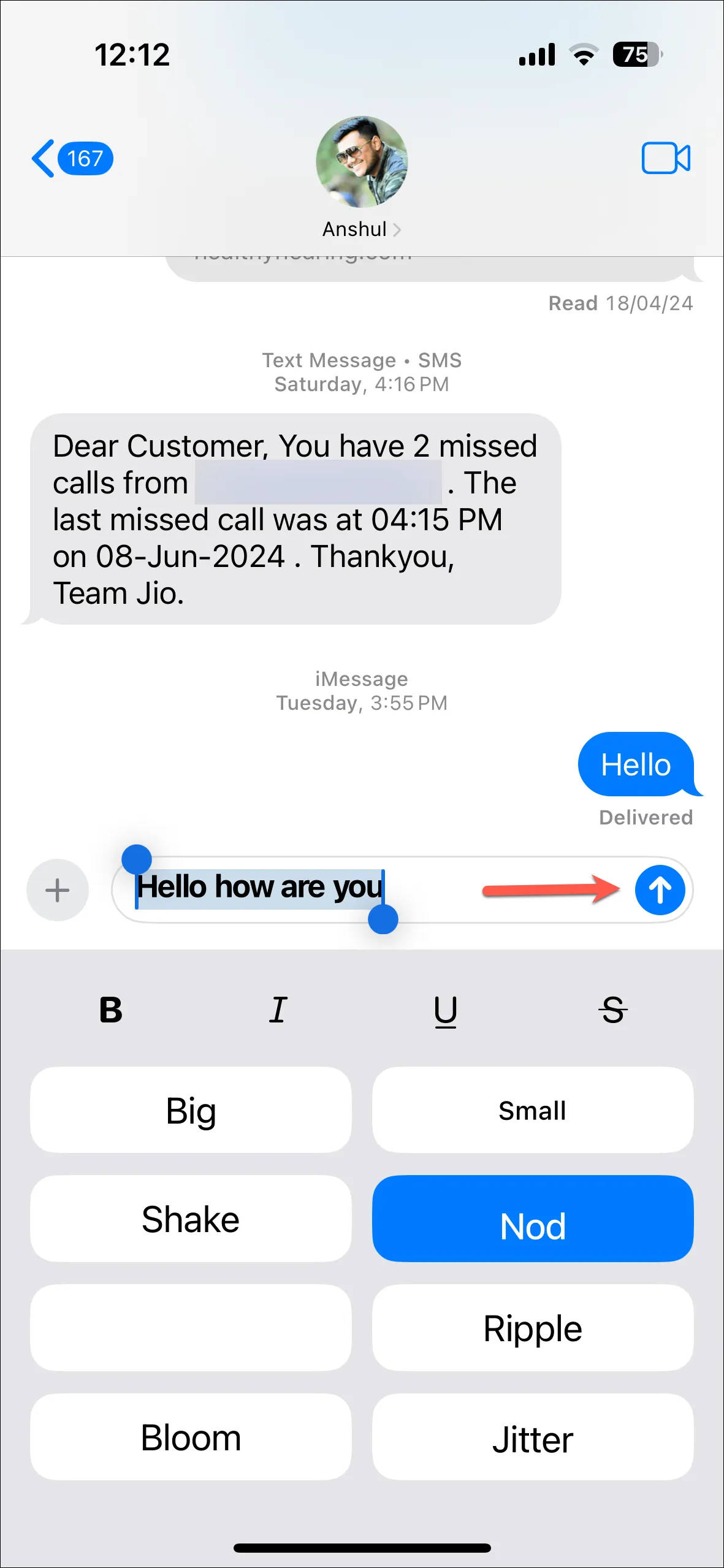
Laiškas bus išsiųstas su efektais. Kitas naudotojas turi turėti 18 ar naujesnę iOS versiją, kad matytų efektus.
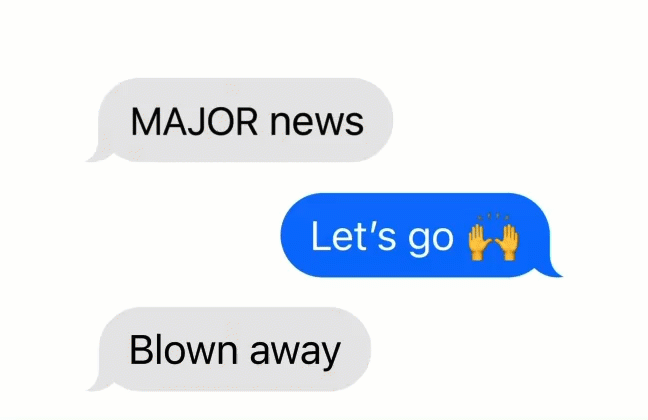
„iOS 18“ pranešimuose yra keletas naujų naujinimų, kuriuos galite atrasti. Nors kai kurie iš jų yra funkcionalūs, pavyzdžiui, galimybė suplanuoti pranešimą, kiti yra skirti daugiau pramogai, pavyzdžiui, šie teksto efektai arba palietimo meniu atnaujinimai (dabar galite siųsti jaustukus kaip reakcijas iš bakstelėjimo meniu). Taip pat yra ir kitų atnaujinimų, kurie bus pasiekiami naudojant „Apple Intelligence“ suderinamuose įrenginiuose, pvz., tinkintos jaustukai, dirbtinio intelekto vaizdų generavimas ir kt.
Parašykite komentarą